Origin 通过 Y 轴偏移制作层叠式线图的五种思路
前言
层叠式线图是比较多组数据差异的重要手段,当数据对 Y 的实际值不敏感时,通过将数据堆叠在同一张图中,能够更好分析不同数据间峰强、峰位移等信息的变化。常见的表征手段中,XRD、XPS、XAS、FT-IR、Raman 等光(能)谱的数据,均可通过类似下图的手段,在 Y 方向上进行堆叠制图。
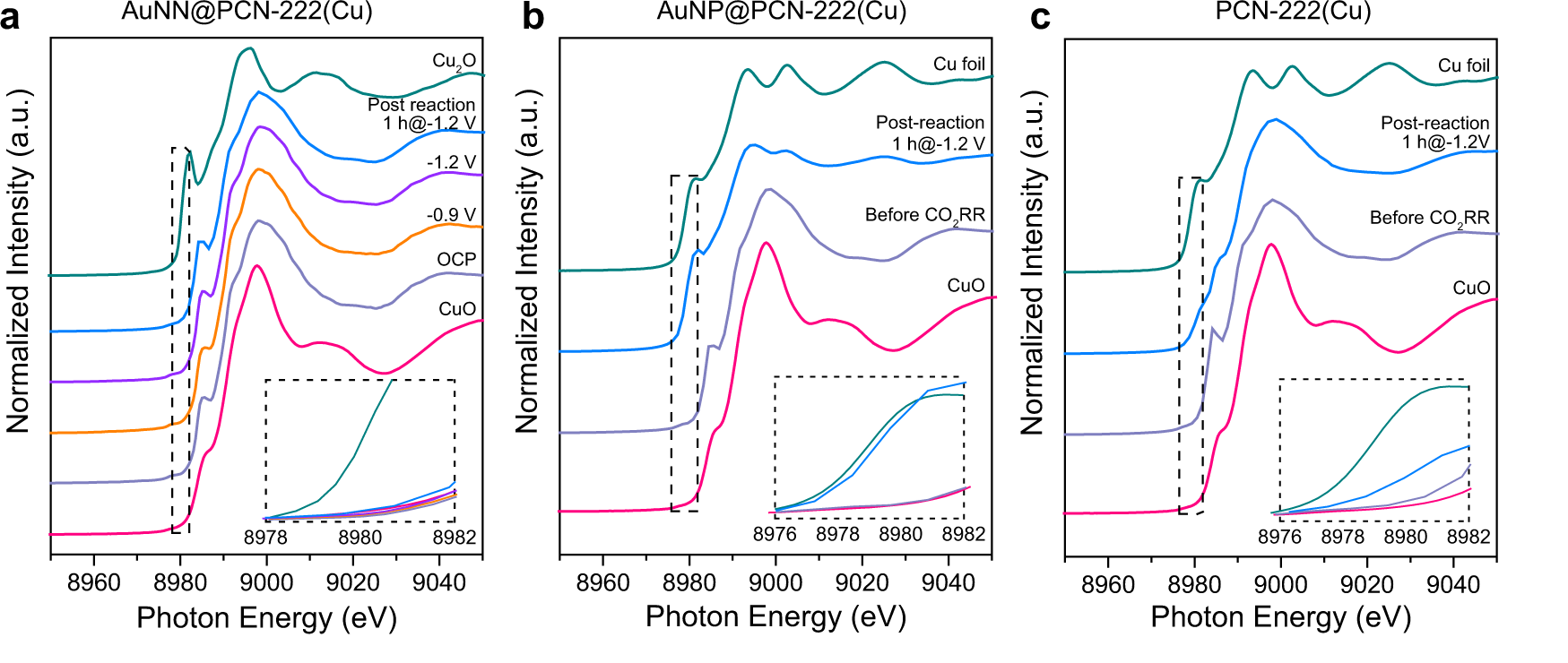
在 Origin 中,软件至少提供了五种方法以实现层叠式线图,本文将简要介绍这些思路。
示例数据
本科期间,我曾向 OriginLab GraphGallery 贡献过层叠式线图的例图,此后 OriginLab 官方以该图为蓝本制作了《XRD 二维层叠式带标准卡片》的教学视频,感兴趣的同学可以下载原始工程和数据进行学习。
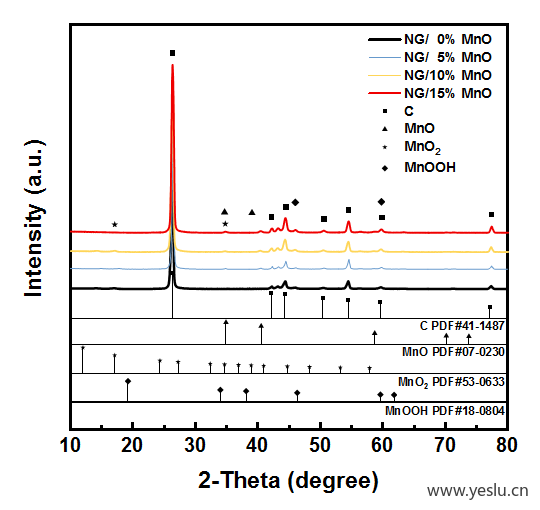
本教程为简化复杂程度,使用如下图所示的精简数据。
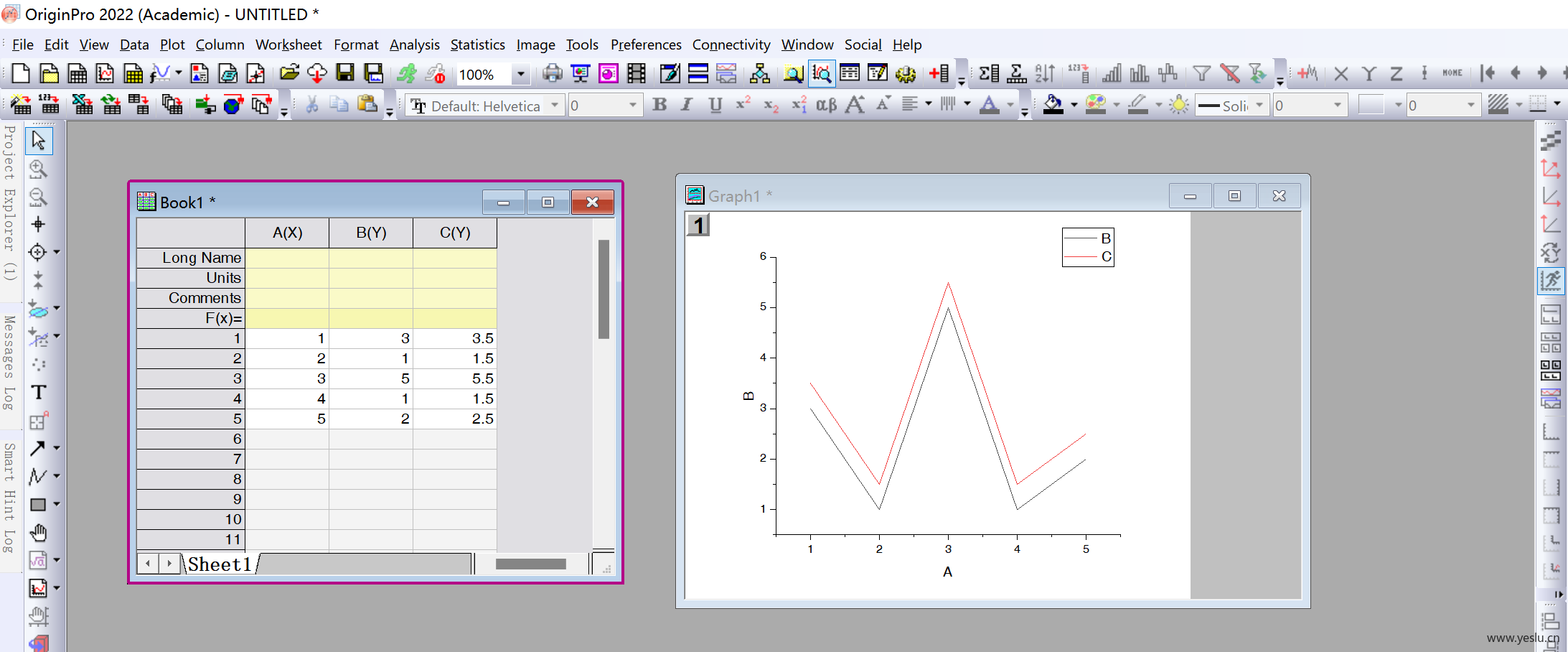
制作层叠式线图的五种思路
1 同加同减
函数中,将
利用 Origin 的 Set Column/Cell Values 功能,我们可以轻松的将整列值同加同减,得到拉开两线间距的效果。
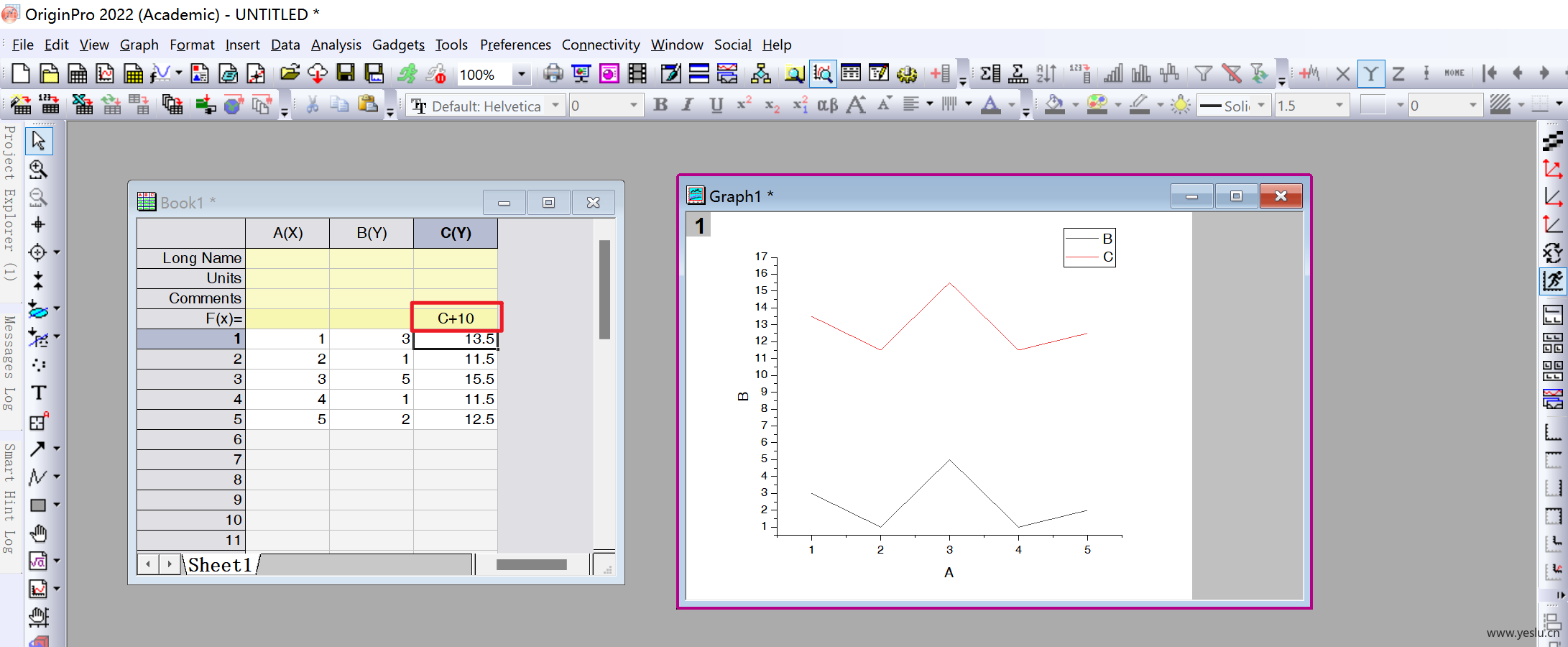
优势
- 纯数学操作,方法简单;
- 可以较为精准的将多条线拉开相同间距。
劣势
- 操作不够直观,需要多次调整获得合适的距离。
2 Individual Offset
- 官方说明:PD-Dialog-Stack-Tab
那么有没有直接在图中操作的方法呢?答案是肯定的。
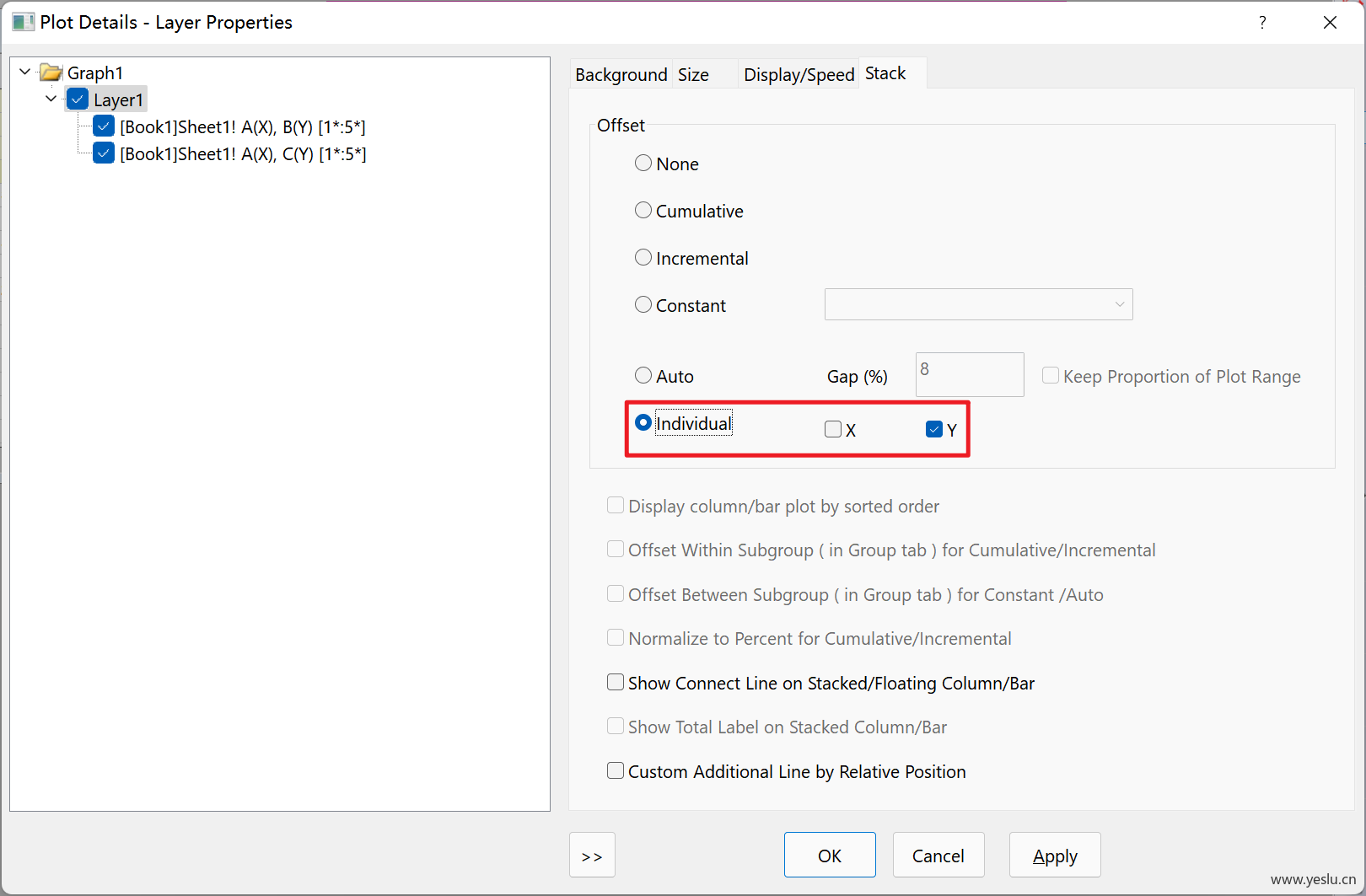
Origin 为我们提供了 Y/X 方向上独立的功能,通过启用 Y 方向上独立,在图中就可以直接上下拖动,调整需要的位置。
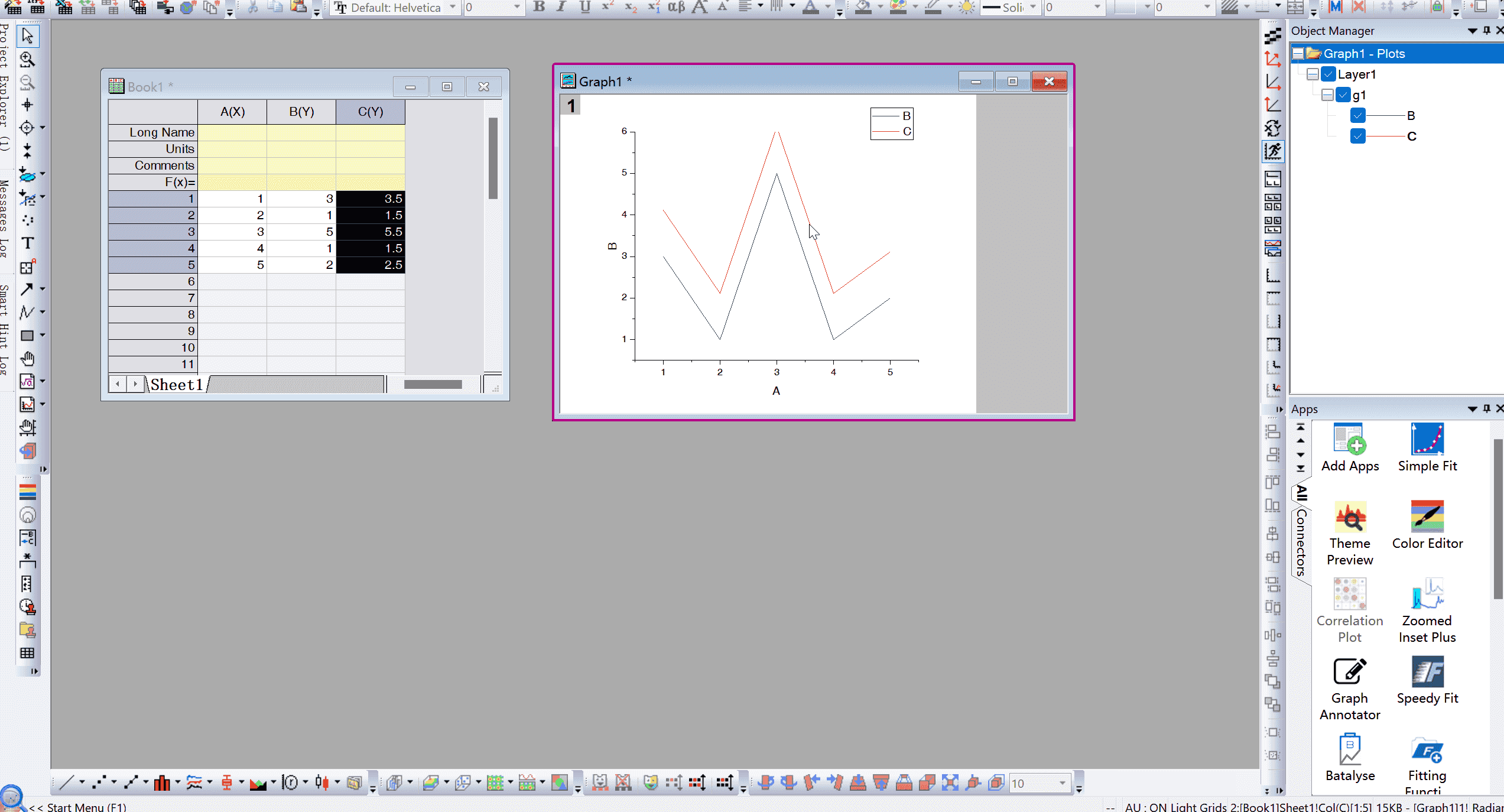
Tips
当 Individual 勾选时,Offset 功能便会启用,这里的 Multiplier 和 Offset 遵循如下公式,如果需要精确控制线间距,可以尝试使用本功能。
1 | X' = Multiplier_X * X + Offset_X |
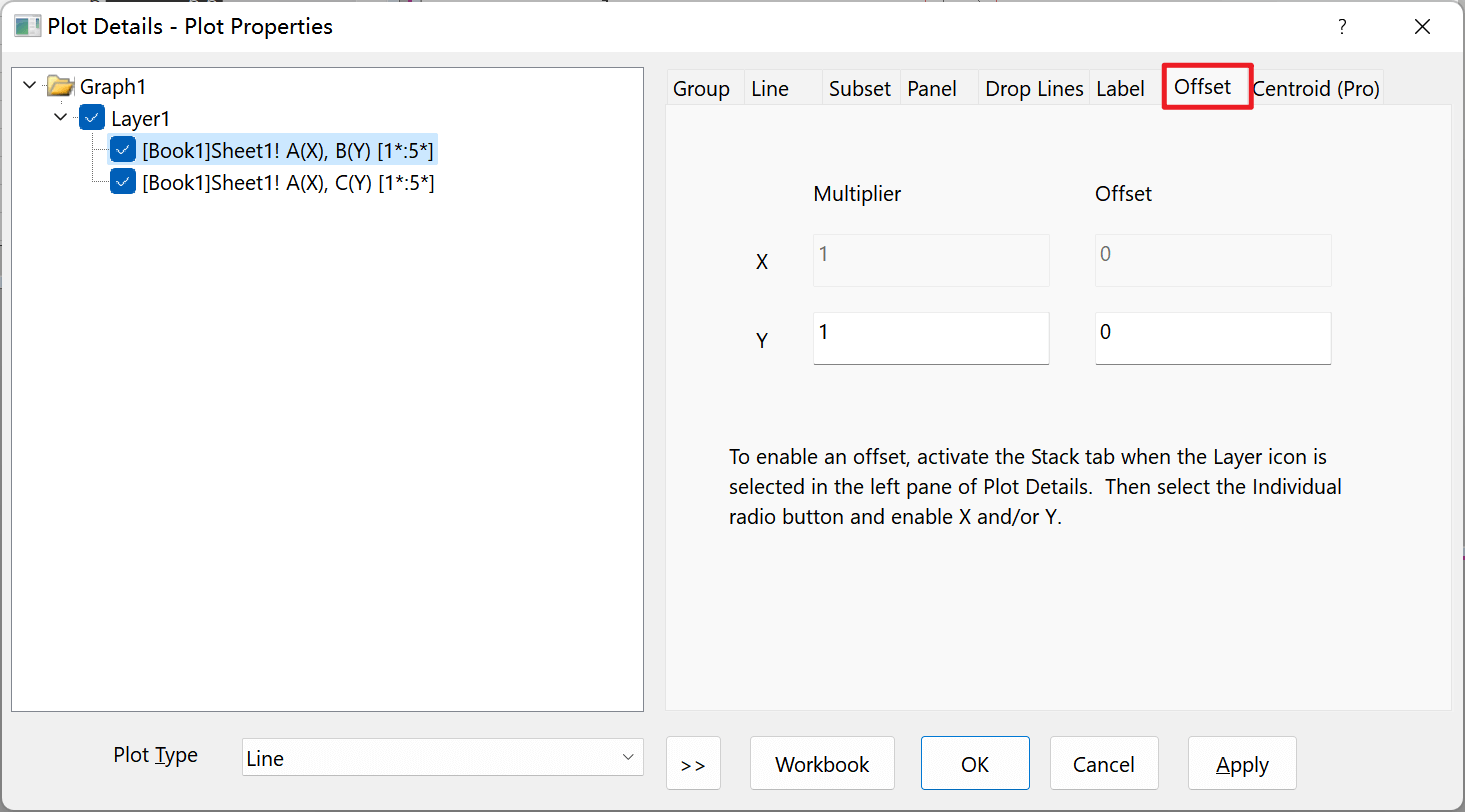
优势
- 操作直观,所看即所得。
劣势
- 两线间距仅能靠肉眼控制,不够精确;
- 线条多时,不易点选拖动。
3 Stacked Lines by Y Offsets
Stacked Lines by Y Offsets 是 Origin 中的一种图形模板,实为上述“Individual Offset”的变体,其本质依然是允许数据在 Y 轴方向上偏移。此外,软件也提供了其他的 Offset 模式,大家可以根据自己的实际需要选择。
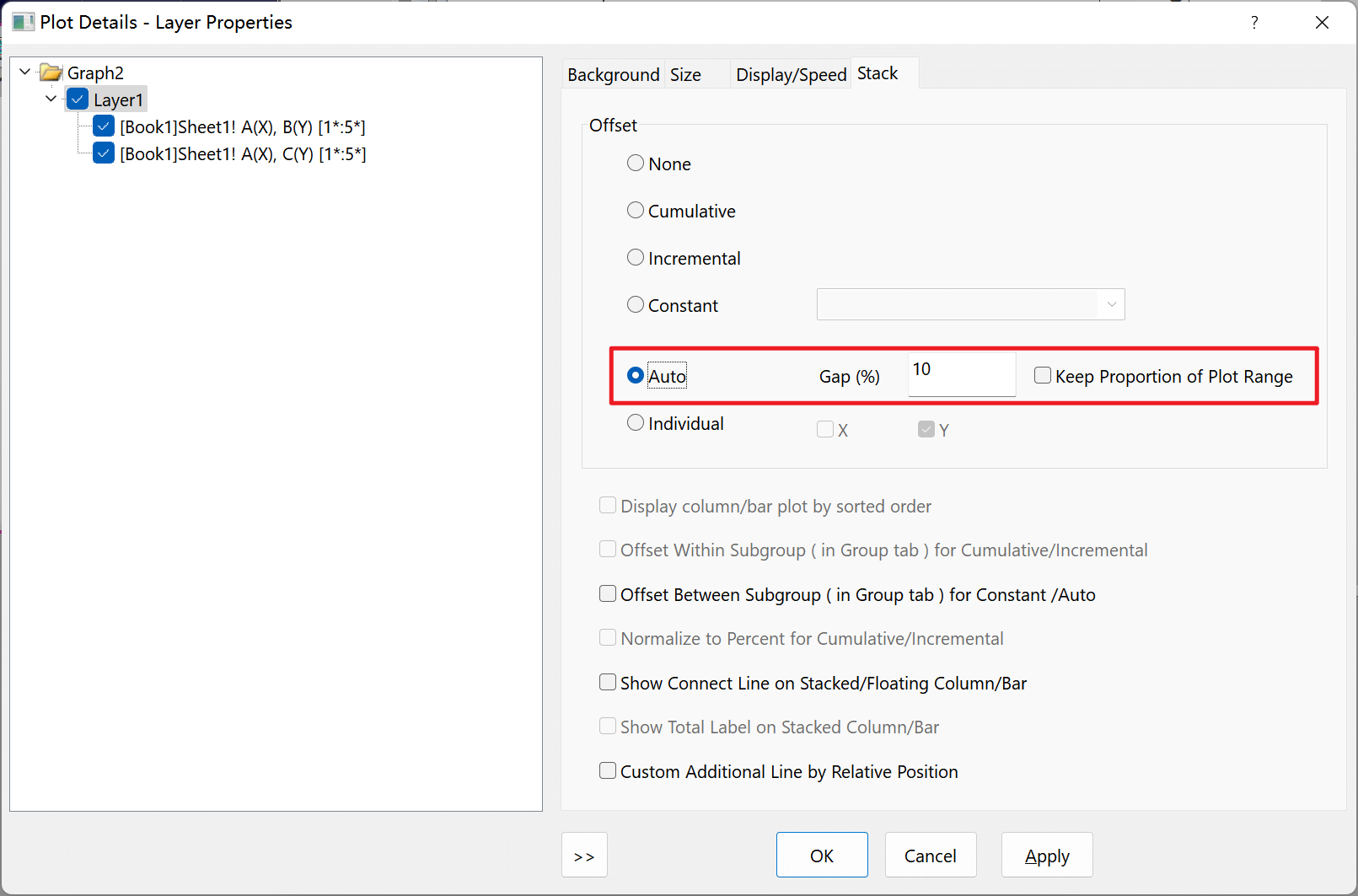
当制作“Stacked Lines by Y Offsets”图时,软件会自动调整多条线的间距,以实现快速制图的功能。
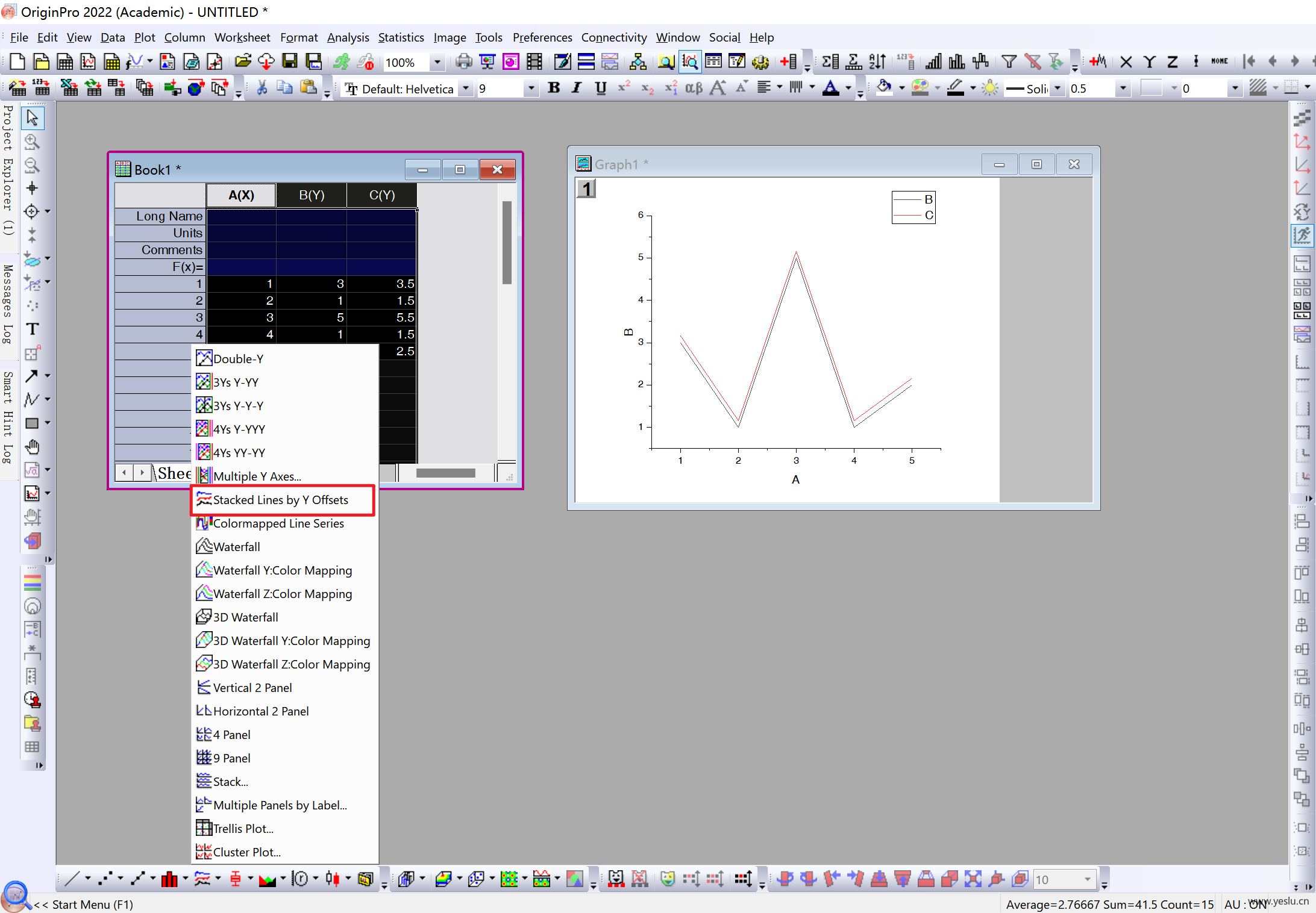
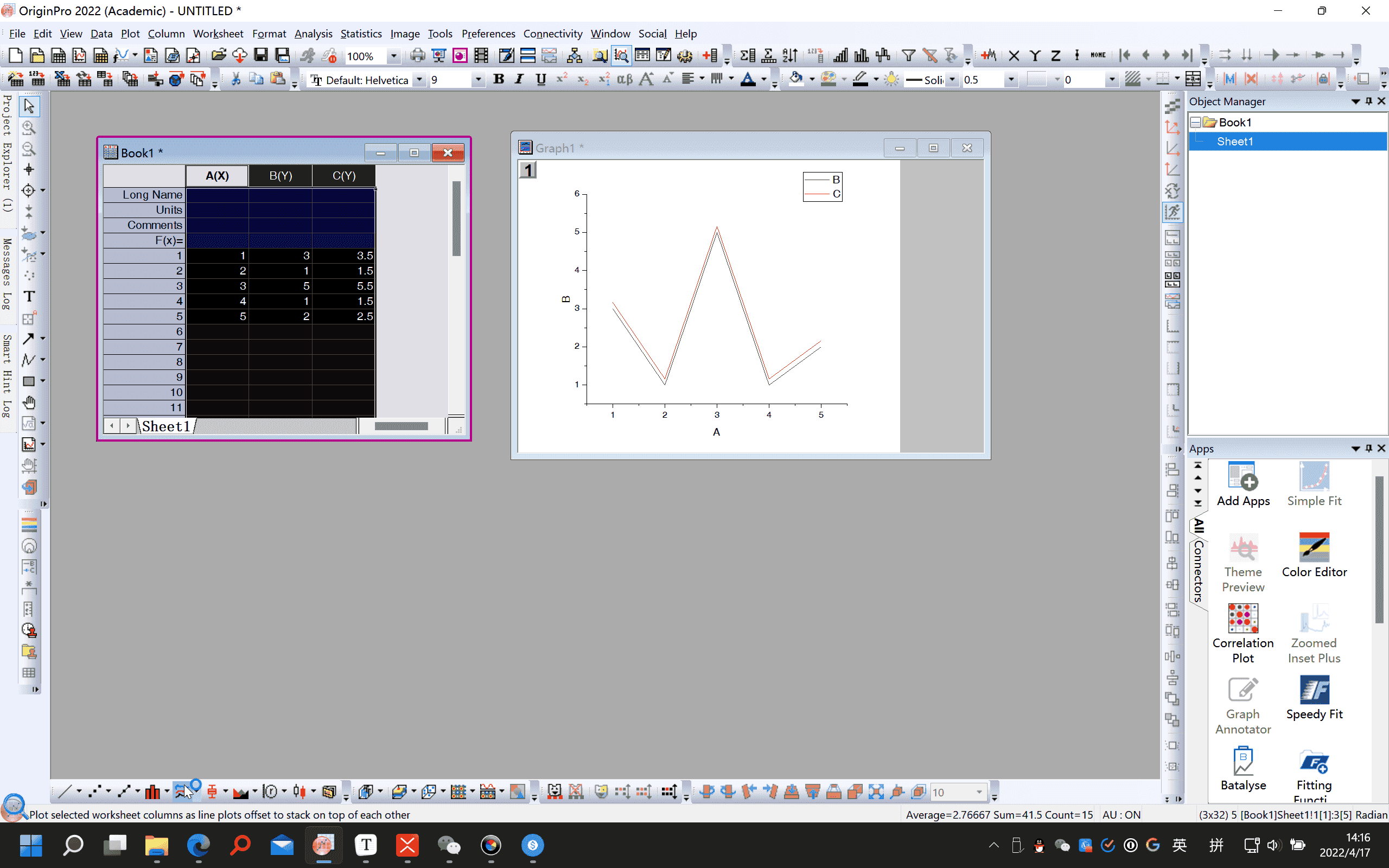
4 Vertical Translate
- 官方说明:Translate-Curve
上述几种方法,要么不够直观,要么不够精确,本方法融合了这两个优点。
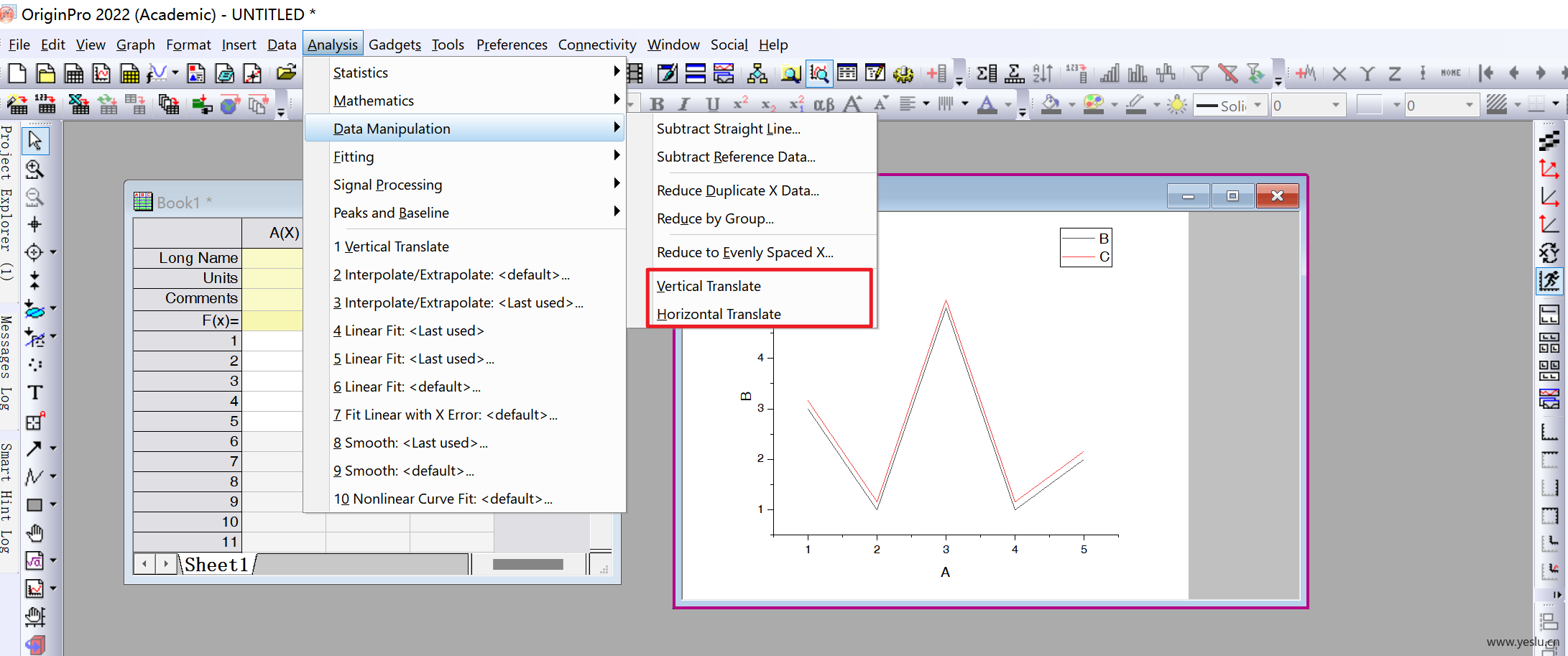
在拖动的同时,左侧数据点坐标随之变化。
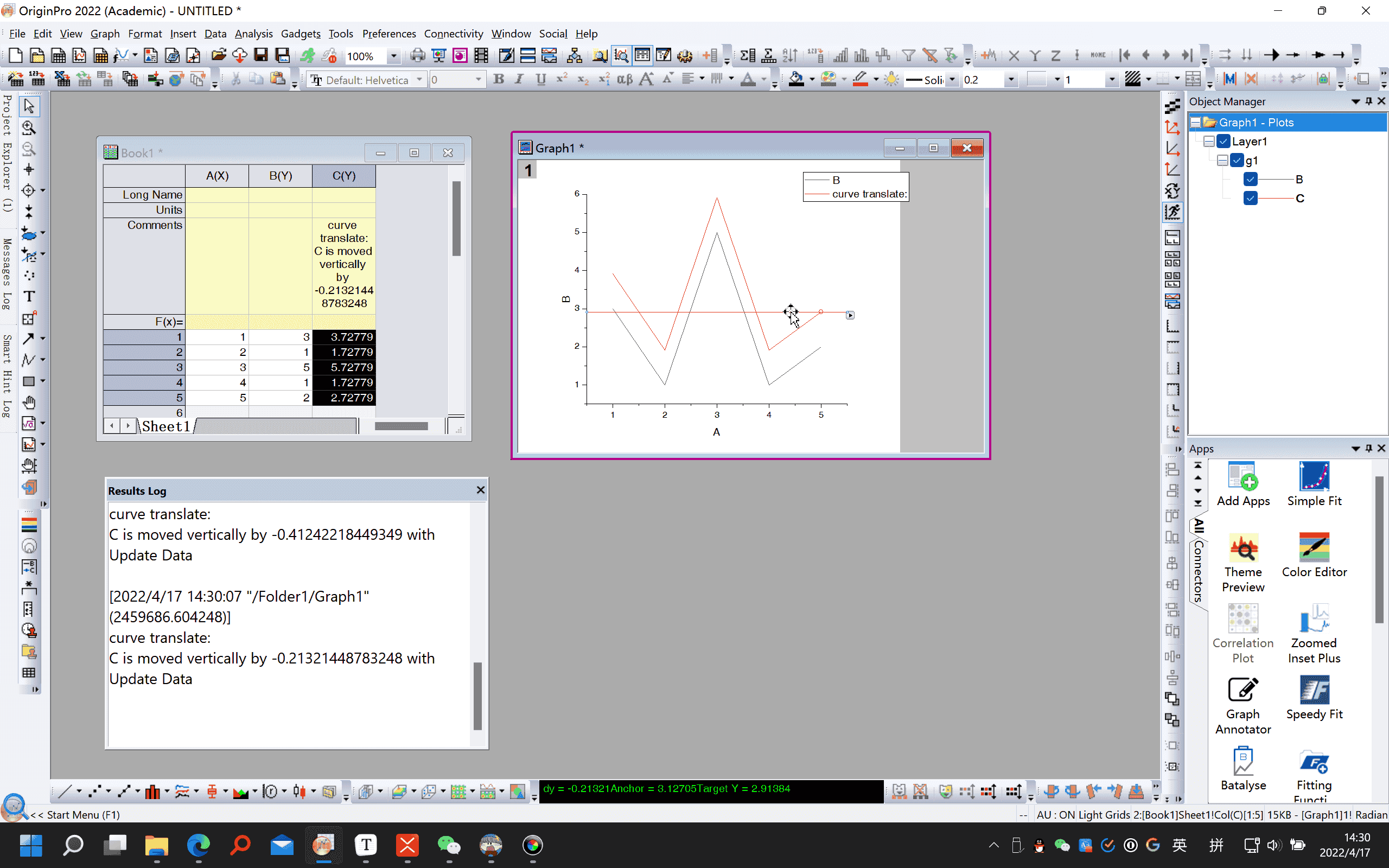
5 Multi- Layers
如果上述功能还是无法满足你的需要,那就只能使用多图层绘制了。将每条曲线绘制于一个独立图层,几乎可以达到完全的可定制效果。
5.1 绘制独立图
使用 A-B 列数据和 A-C 列数据分别绘图(画在同一个 Graph 的两个图层上,或者干脆画两张图均可,这里只是为了更清楚的展示)
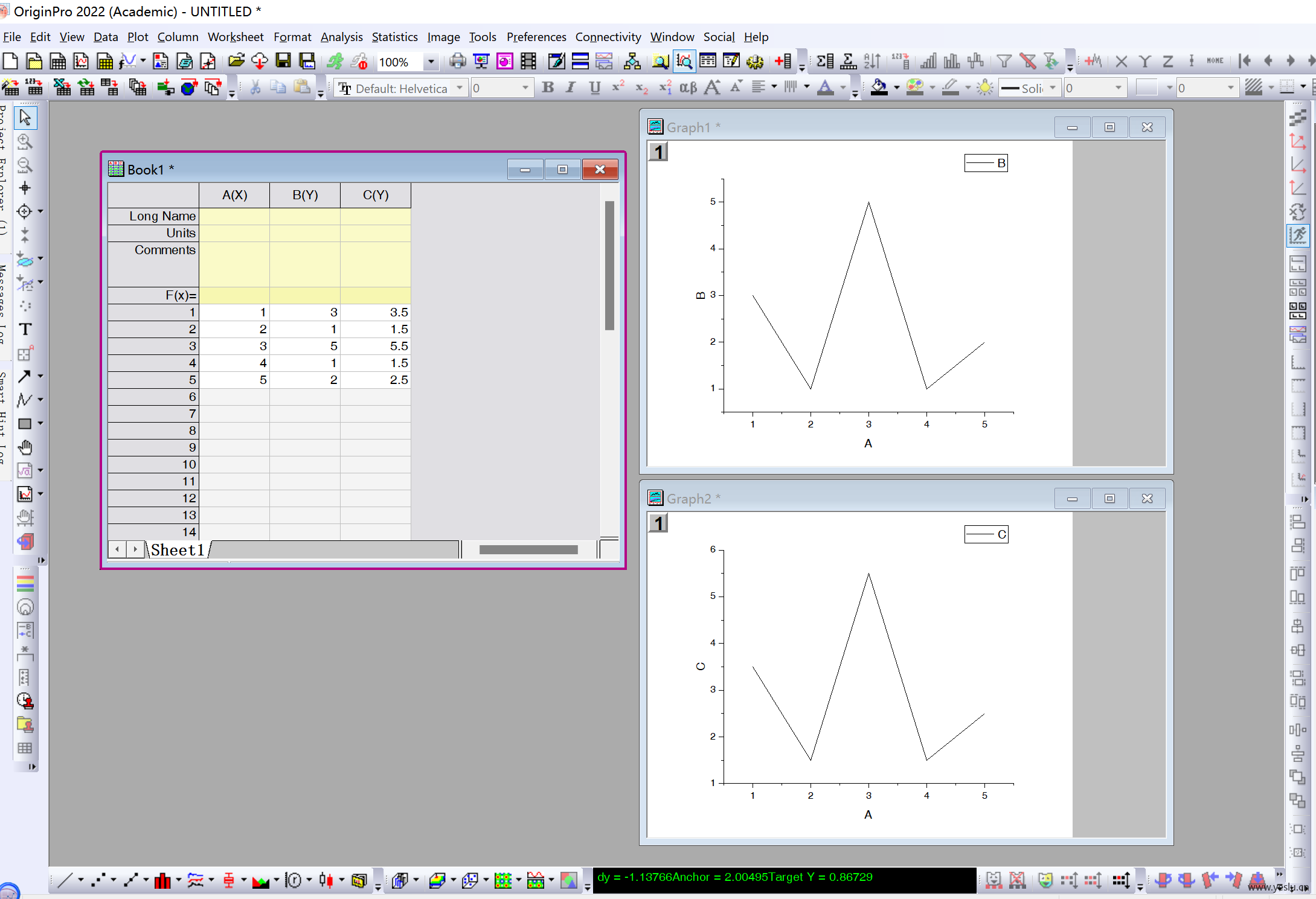
5.2 合并图层并对齐
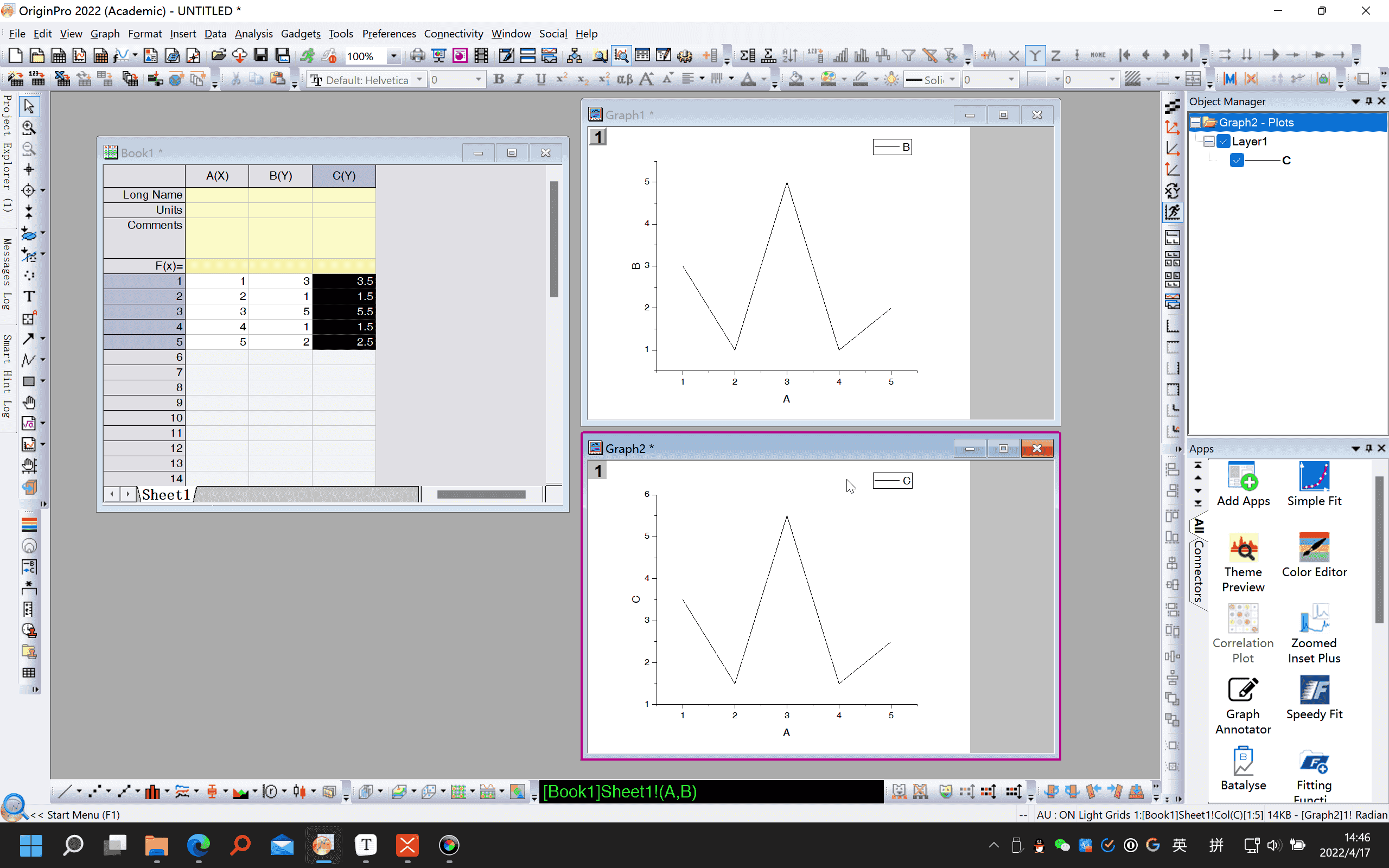
5.3 隐藏多余的坐标轴
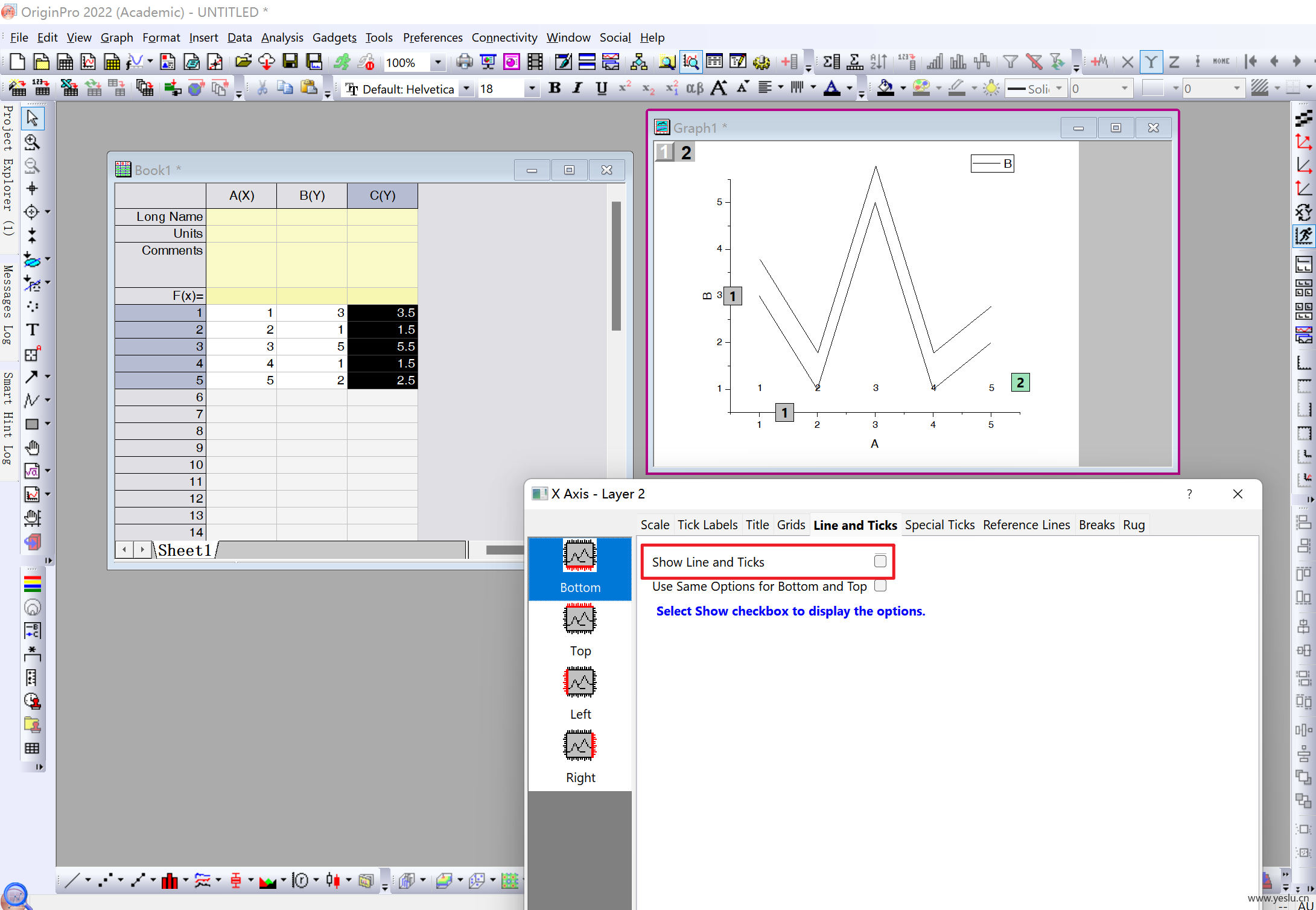
5.4 拖动至需要的位置
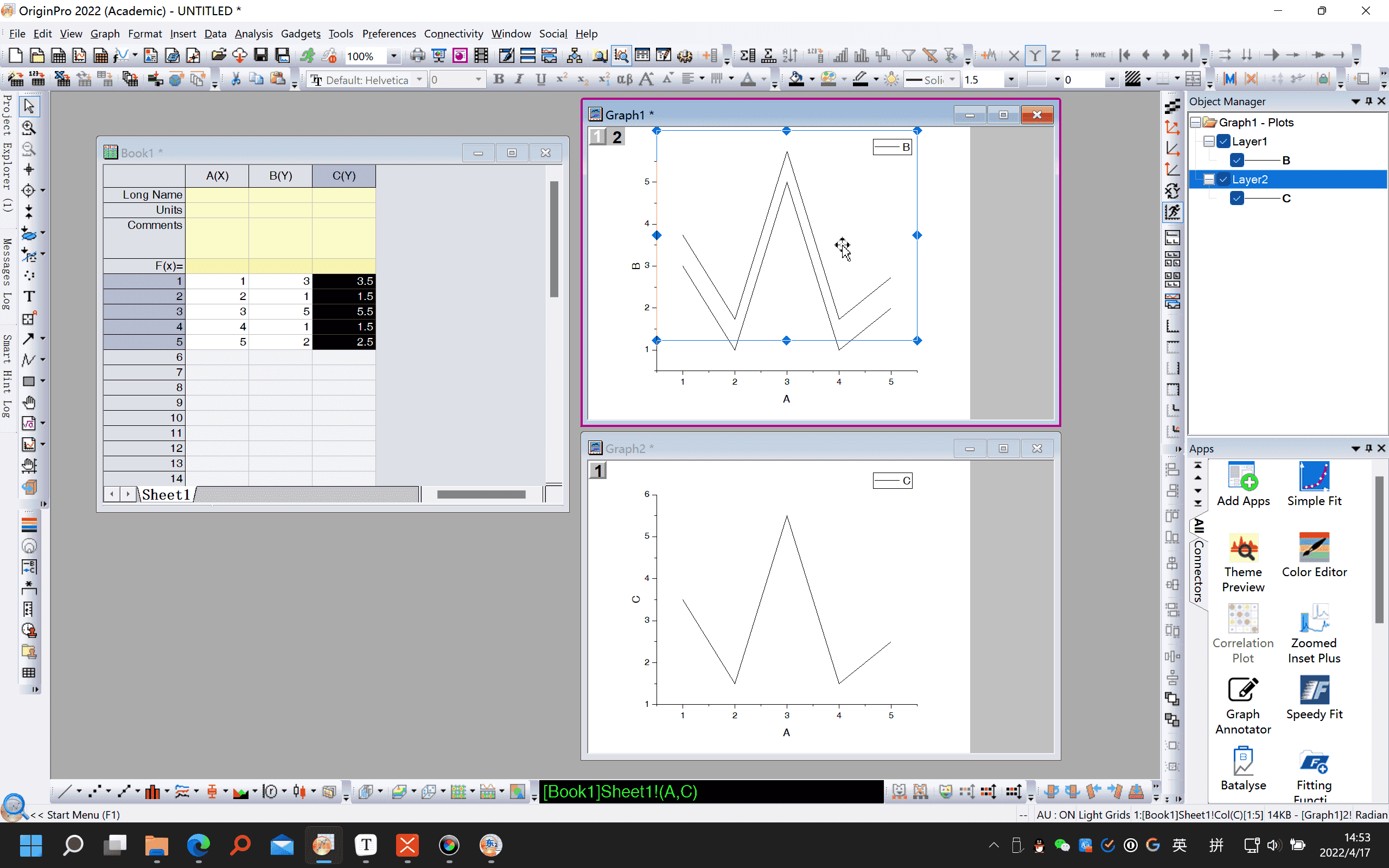
环境
- Windows 11 (22000.652);
- Origin 2022 SR1 (Academic).
备注
- 本文禁止转载;
- 随着版本更新,您所使用的功能可能与教程中有所不同。